Si vous n’êtes pas un grand utilisateur de Snapchat et que vous ne possédez pas d’iPhone mais que vous avez toujours voulu créer vos propres emoji que vous pouvez utiliser dans les textes, l’application AR Zone intégrée de Samsung pourrait être faite pour vous. AR Zone est une application qui permet aux utilisateurs de créer un avatar qui peut ensuite être utilisé pour des emojis et des autocollants personnalisés que vous pouvez utiliser dans les textes. Avec d’autres outils amusants de réalité augmentée, comme dessiner sur le visage de quelqu’un tout en prenant une vidéo, l’application AR Zone est une fonctionnalité cachée que beaucoup de gens ne connaissent probablement même pas.
Semblable à l’avatar créé par d’autres applications à partir d’une photographie, AR Zone dispose d’un outil intégré pour créer votre avatar de dessin animé personnalisé basé sur une image. Un créateur de personnage au sein de l’application permet aux utilisateurs de créer leur avatar sans utiliser de photographie, avec la possibilité de personnaliser le visage et la tenue.
AR Zone propose cinq fonctionnalités différentes dans l’application. Ceux-ci incluent Emoji Studio, Emoji Camera, Emoji Stickers, AR Doodle et Deco Pic. Si vous possédez un téléphone Samsung, voici quelques façons de tirer le meilleur parti de l’application AR Zone.
![]()
Pour utiliser l’application AR Zone, vous devez d’abord créer un avatar à partir d’AR Emoji Studio ou d’Emoji Camera. Les options sont quelque peu cachées, il est donc facile de les manquer. Pour créer votre propre emoji à l’aide d’Emoji Studio de l’application AR Zone, procédez comme suit :
- Ouvrez l’application appareil photo par défaut de Samsung.
- Appuyez sur le bouton Plus.
- Appuyez sur AR Zone en haut de l’écran.
- Sélectionnez AR Emoji Studio pour accéder à l’écran de création d’avatar.
À partir de là, vous pouvez générer un emoji à partir d’une image, depuis votre appareil photo ou en utilisant les options de création de personnage de l’application. Apportez d’autres modifications pour que votre avatar ressemble exactement à ce que vous souhaitez. Appuyez sur Enregistrer pour enregistrer votre avatar, puis appuyez sur Tout est terminé pour terminer votre travail. À partir de là, vous pouvez sélectionner votre avatar parmi vos emojis en appuyant sur l’icône avec le visage de votre avatar dessus ou sur l’un des multiples autocollants Emoji qui seront automatiquement créés pour votre nouveau personnage Emoji.
Comment utiliser la caméra AR Emoji dans AR Zone

Plutôt que d’utiliser AR Emoji Studio, il est possible de créer votre propre avatar emoji à l’aide de l’option AR Emoji Camera. Cela dit, vous pouvez également le faire dans Emoji Studio. Sélectionnez la caméra AR Emoji, qui en générera une à partir d’une photo que vous prenez de vous-même. L’utilisation de la caméra Emoji est peut-être plus impressionnante pour insérer votre avatar Emoji dans une scène vidéo en direct tout en enregistrant avec votre caméra.
Sélectionnez la caméra AR Emoji dans l’application AR Zone. À partir de là, vous disposerez de plusieurs options qui vous permettront d’injecter ou d’augmenter l’image prise par votre appareil photo. À l’intérieur de la caméra AR Emoji, les options incluent :
- Scène : L’avatar emoji copie vos expressions faciales.
- Masque : Vous porterez l’emoji comme un masque.
- Miroir : votre avatar copiera vos mouvements.
- Jouer : votre emoji se déplacera sur votre appareil photo.
Ces options vous permettent de déposer votre avatar emoji dans un monde virtuel. En appuyant sur l’écran en mode Lecture, votre emoji effectuera différents mouvements de danse. Vous pouvez même appuyer et tracer un chemin que votre emoji devra parcourir.
Comment utiliser AR Doodle dans l’application AR Zone
Sélectionnez la caméra AR Emoji dans l’application AR Zone. À partir de là, vous disposerez de plusieurs options qui vous permettront d’injecter ou d’augmenter l’image prise par votre appareil photo. À l’intérieur de la caméra AR Emoji, les options incluent :
Scène : L’avatar emoji copie vos expressions faciales. Masque : Vous porterez l’emoji comme un masque. Miroir : votre avatar copiera vos mouvements. Jouer : votre emoji se déplacera sur votre appareil photo. Ces options vous permettent de déposer votre avatar emoji dans un monde virtuel. En appuyant sur l’écran en mode Lecture, votre emoji effectuera différents mouvements de danse. Vous pouvez même appuyer et tracer un chemin que votre emoji devra parcourir.
Comment utiliser AR Doodle dans l’application AR Zone

La dernière fonctionnalité intéressante d’AR Zone est l’option AR Doodle, qui permet aux utilisateurs de dessiner avec un stylo sur des scènes en direct et de prendre une vidéo AR. C’est un excellent moyen d’appliquer des effets spéciaux simples à une scène avec un minimum d’effort. Voici comment utiliser AR Doodles dans l’application AR Zone :
- Ouvrez l’application appareil photo par défaut.
- Sélectionnez le bouton Plus.
- Choisissez AR Zone en haut.
- Sélectionnez AR Doodle.
- Utilisez les outils pour dessiner à l’intérieur de la zone de reconnaissance afin qu’elle se déplace avec la cible.
- Vous pouvez également ajouter des conceptions statiques en dehors de la zone de reconnaissance.
- Appuyez sur le bouton d’enregistrement pour enregistrer une vidéo.
- Appuyez à nouveau sur le bouton pour arrêter l’enregistrement.
Même si certains ne savent même pas que l’application AR Zone existe sur leur téléphone, la vérité est que c’est une application assez puissante qui possède quelques fonctionnalités intéressantes que tout le monde peut utiliser. Si vous souhaitez ajouter du style et de la personnalisation à vos emojis et autocollants et posséder un téléphone Samsung, vous devriez consulter l’application AR Zone.
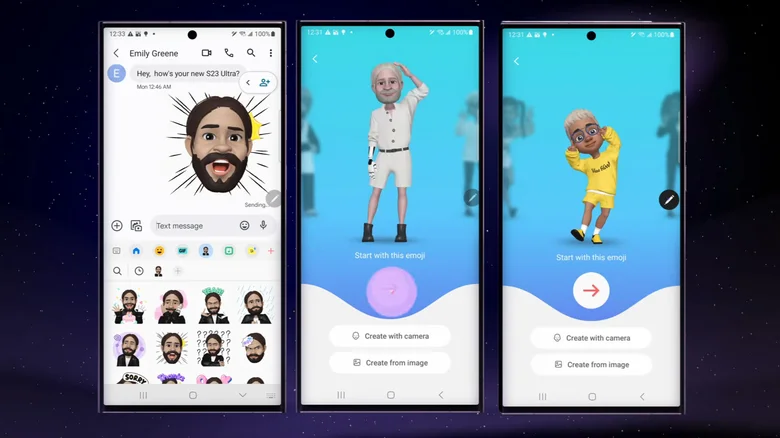



![Les Meilleures Tablettes pour Etudiants en [2024]](/uploads/meilleures-tablettes-pour-etudiants.webp)